Как очистить оперативную память на айфоне?
Как очистить оперативную память (RAM) iPhone без перезагрузки и джейлбрейка
При запуске приложений на iPhone, iPod touch и iPad платформа iOS динамически распределяет системную память (не путать со встроенным хранилищем), отводя ее отдельные участки под основные и фоновые задачи. При этом использование памяти для неактивных программ в фоновом режиме приостанавливается.

В большинстве случаев iOS эффективно распределяет оперативную память с целью сделать доступ к наиболее часто используемым приложениям максимально быстрым. В операционной системе не предусмотрен так называемый процесс сбора мусора, позволяющий удалять невостребованные программами объекты, а некоторые приложения имеют тенденцию забирать себе часть памяти и не освобождать ее по запросу ОС. В результате этого производительность устройства существенно снижается.
Решить эту проблему можно, перезагрузив iPhone, iPod touch или iPad. Однако существует и другой способ освободить память, не требующий перезагрузки.
До и после очистки памяти можно провести мониторинг системы, к примеру, с помощью приложения System Monitor от Tekton Technologies и проверить эффективность.

Как освободить оперативную память iOS-устройства без перезагрузки
1. Разблокируйте iPhone или iPad.
2. Нажмите и удерживайте кнопку питания до тех пор, пока вверху экрана не появится слайдер «Выключить».
3. Вместо того, чтобы воспользоваться слайдером, нажмите и удерживайте кнопку Home до тех пор, пока снова не появится домашний экран (5-20 секунд).

Все вышеперечисленное позволяет перезапустить отвечающее за главный экран системное приложение SpringBoard и освободить память (другими словами сделать респринг), занятую фоновыми процессами, которые уже некоторое время неактивны.
Стоит отметить, что описанные выше действия не позволяют удалить приложения из диспетчера задач iOS. Это связано с тем, что в диспетчере задач отображаются недавно использованные приложения, находящиеся в режиме ожидания. Представленный выше способ можно использовать, когда открытые программы вдруг перестают отвечать или работают очень медленно. Очистка ОЗУ при запущенном приложении удалит его из оперативной памяти.
Вышеописанный метод очистки станет весьма полезным владельцам старых моделей iPhone с оперативкой 1 ГБ и меньше. Отметим, что текущая версия iPad Pro оснащена 4 ГБ ОЗУ, а iPhone 6s, iPad Air 2 и iPad mini 4 – 2 ГБ.
Стоит обратить внимание на то, что принудительное завершение работы приложения путем удаления его из диспетчера задач не продлевает срок службы батареи, а наоборот, уменьшает.
Как очистить оперативную память iPhone и нужно ли это делать
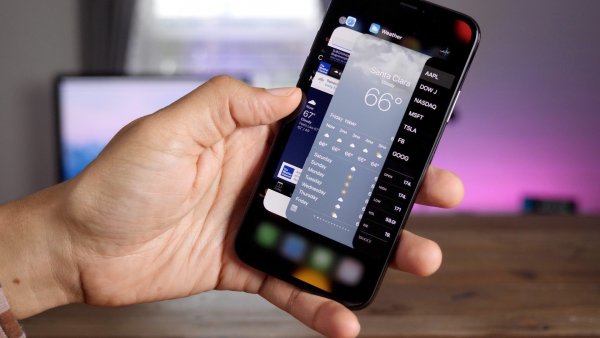
Владельцам iPhone и iPad редко нужно очищать оперативную память, поскольку платформа iOS адекватно хранит приложения в свёрнутом виде — они практически не нагружают операционную систему. Однако игры и программы в свёрнутом виде не замораживаются полностью, а поддерживаются в условно активном виде для возможности моментального запуска. Из-за этого, быстрее расходуется заряд аккумулятора и не прекращается потребление интернет-трафика, а старые устройства начинают подтормаживать. В этой статье мы расскажем, как запросто очистить оперативную память iPhone или iPad в несколько кликов.
Как очистить оперативную память на iOS
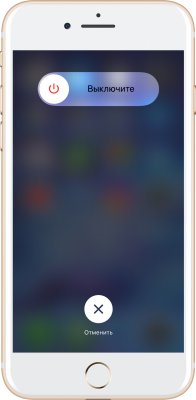
Инструкция для всех мобильных «яблочных» устройств, за исключением iPhone X, одинакова: нужно лишь вызвать меню выключения устройства (зажав кнопку блокировки на несколько секунд), после чего стоит удерживать кнопку «Домой» до возврата на главный экран.
Однако в случае с юбилейным смартфоном от Apple всё немного сложнее, поскольку в нём нет кнопки на фронтальной панели. Тем не менее очистить оперативную память можно и на нём:
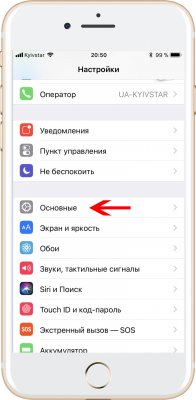
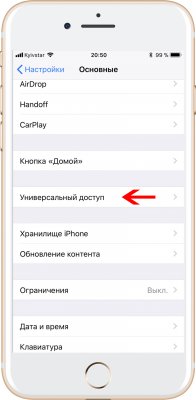
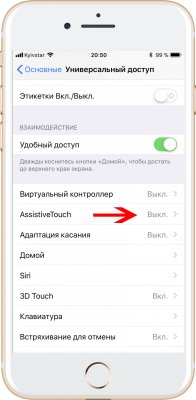
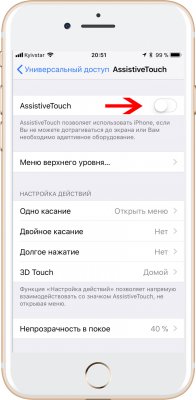
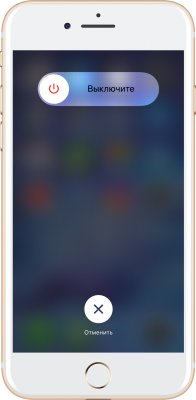
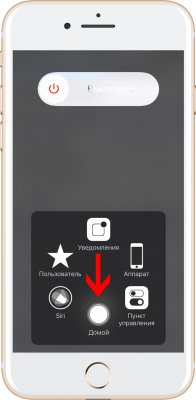
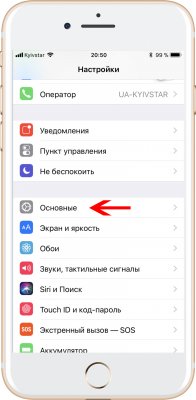
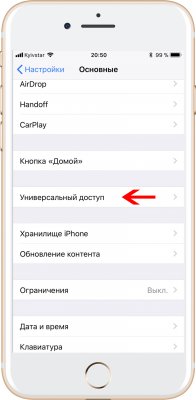
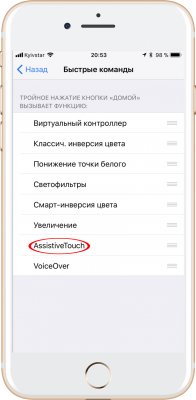
Примечание: если вы намерены регулярно очищать оперативную память на iPhone X, перейдите по пути Настройки → Основные → Универсальный доступ, выберите раздел «Быстрые команды» и нажмите на пункт AssistiveTouch. Это позволит активировать и скрывать AssistiveTouch по тройному нажатию на кнопку блокировки.
Чем отличается очистка оперативной памяти от закрытия приложений
В некоторых случаях плохо оптимизированные приложения не прекращают полностью свою работу при закрытии, а продолжают выполнять некоторые функции в фоновом режиме (например, отслеживать местоположение пользователя, отправлять статистику и прочее). Очистка оперативной памяти полностью «убивает» все программы, даже если они оставались в фоне.
Нужно ли очищать оперативную память iPhone и iPad
Старший вице-президент по разработке программного обеспечения компании Apple Крейг Федериги (Craig Federighi) утверждал ещё в 2016 году, что приложения не стоит даже закрывать — они могут висеть в фоне, не нагружая систему. Исходя из этого, можно сделать вывод, что очищать оперативную память уж тем более не нужно. Однако в реальности дела обстоят не так гладко, как это видится сотрудникам Apple.
Действительно, актуальные флагманы, а также смартфоны прошлого и позапрошлого годов достаточно производительные, чтобы хранить свёрнутые приложения (и процессы в фоновом режиме) без «ущерба» для себя. Однако старые iPhone или iPad, которым уже несколько лет, могут начать подтормаживать и излишне расходовать заряд аккумулятора. Это обусловлено тем, что их процессоры и объем оперативной памяти не годятся в полной мере для хранения современных приложений. Поэтому владельцам старых устройств рекомендуется не оставлять в свёрнутом виде больше трёх-пяти приложений и время от времени очищать оперативную память (тем более, что сделать это — дело трёх секунд).
Как почистить оперативную память (RAM) на iPhone и iPad
RAM является виртуальной памятью с произвольным доступом . Фактически это цифровая столешница, в которой система iOS помещает запущенные приложения и доминирует над данными, поэтому чем больше оперативной памяти iOS, тем быстрее будет ваше устройство. Все интересуют любой способ, который улучшит скорость работы устройства. Как очистить оперативную память (RAM) iPhone / iPad, чтобы поддерживать производительность на пике? В этой статье мы расскажем вам два простых метода, которые помогут вам быстро удалить RAM-память .
Как быстро почистить оперативную память в iOS 11 ?
Способ 1. Вручную очистить оперативную память на вашем iPhone и iPad
Чтобы ваша система iOS работала быстрее, вы можете ускорить работу iOS на iPhone и выполнить следующие простые шаги.
Шаг 1: Нажмите и удерживайте кнопку «Сон / Пробуждение» до тех пор, пока на экране не появится сообщение « Выключите ». Затем вы можете отпустить кнопку «Сон / Пробуждение».
Шаг 2: Нажмите и удержите кнопку HOME , до тех пор, пока снова не появится домашний экран (5-20 секунд).
После двух простых шагов, описанных выше, производительность устройства может быть улучшена, и они будут работать быстрее. Однако вам не рекомендуется часто использовать первый метод, так как он повредит батарею устройства iOS. Итак, есть ли приложение для освобождения оперативной памяти на iPhone X/8/7 / 6s / 6 / 5s ? Конечно!
Способ 2. Освободить оперативную память на iPhone через Tenorshare iCareFone
Поскольку подсказка для руководства может не очень помочь, вот идеальная замена для вас, чтобы освободить RAM-память в iOS 11. Tenorshare iCareFone – отличный очиститель для iPhone / iPad. Повысьте производительность, которая обещает очистить все чувствительные и перегруженные данные. Это позволяет вам избавиться от нежелательных файлов, чтобы ваше устройство могло иметь больше свободного места и приложения могли работать быстрее.

Как использовать программу для освобождения оперативной памяти на iPhone / iPad бесплатно ?
Чтобы очистить оперативную память и ускорить работу устройства, вы можете легко завершить это через фокцию .
Шаг 1: Подключите iOS-устройство к компьютеру через USB-кабель. Когда программа обнаруживает ваш устройство, перейдите к «Очистка и Ускорение » на главном интерфейсе.
Шаг 2. Нажмите кнопку «Быстрый поиск», чтобы начать новое сканирование.
Шаг 3. Выберите типы, которые вы хотите очистить, и нажмите кнопку «Очистка» во окне, чтобы удалить целевые объекты.
После того, как выполнены три шага, вы удивительно видете, что ваш iPhone и iPad работают быстрее и плавнее. Если вы считаете хорошей идеей освободить оперативную память в iPhone / iPad, поделитесь ею со своими друзьями.

Обновление 2019-07-25 / Обновление для Очистка iPhone
Чистка оперативной памяти iPhone






Сейчас проведем эксперимент по очистке оперативной памяти в iPhone и убедимся на сколько эта кнопочная комбинация работает. В предыдущей заметке мы разбирали сколько оперативной памяти RAM в телефонах и планшетах марки Apple, если не ознакамливались, то вам сюда – ОЗУ в iPhone.
Если, после обновления прошивки, установки кучи приложений или просто сам по себе ваш iPhone начал тормозить, то обязательно попробуйте очистить оперативную память Айфона, делается это просто, без установки дополнительных приложений:

- Находясь на рабочем столе, хотя тут скорей всего не важно, главное чтобы iPhone просто был включен. Так вот при включенном Айфоне зажимаем кнопку выключения телефона (Power)
- Как только появиться экран со слайдом отключения, отпускаем кнопку выключения (Power)
- И зажимаем кнопку Домой (Home), продолжаем ее удерживать до возврата на рабочий стол или в последнюю используемую вами программу
Вот таким не сложным способом происходит сброс оперативной памяти в телефонах iPhone и планшетах iPad, иногда это сопровождается небольшим мельканием экрана, иногда нет, ОЗУ очищается и устройство иногда перестает тормозить и начинает работать быстрее.
Очистка кэш ОЗУ в iPhone X
Все действия, описанные выше, производят очистку кэша ОЗУ и в iPhone X. Но в iPhone X нет физической кнопки Домой. Поэтому, в 10-ке, при выполнении третьего пункта используйте виртуальную кнопку Домой.

Выполнив пункт 1 и 2, жмем виртуальную Home на экране iPhone и удерживаем кнопку Домой в открывшемся меню, до тех пор пока не появится рабочий экран со значками. Чтобы включить виртуальную кнопку на экран iPhone X включите – Assistive Touch.
Как проверить очистку оперативной памяти iPhone
В самих iPhone и iPad нет стандартного диспетчера, позволяющего осуществлять мониторинг загруженности оперативной памяти (RAM), в iOS даже количество это самой оперативной памяти не посмотришь, поэтому мы использовали утилиту – SYSTEM UTIL Dashboard.

- После включения iPhone 7 с прошивкой iOS 11 приложение показало – 550 Mb свободной оперативной памяти
- Запустив 9 разных игр и приложений, свободной оперативной памяти убавилось до 36 Mb
- Выполнив действия по очистке RAM, способом описаным выше, свободной оперативной памяти iPhone стало – 570 Mb
На примере мониторинга состояния свободной оперативной памяти Айфона мы пришли к выводу, что метод очистки работает. Причем, после сброса RAM, появляется дополнительная свободная оперативная память даже после включения, казалось бы еще не «захламленного» iPhone.
Очистка оперативной памяти не закрывает приложения
Процедура очистки оперативки не завершает работу всех фоновых приложений, если вы хотите закрыть все работающие игры и программы, то это пока делается ручном режиме:

Два раза жмем кнопку Домой, все работающие программы и игры как бы подвисают в воздухе режима многозначности. Взмахом одного пальца или сразу нескольких, тянем приложения вверх и закрывает их окончательно.
- iСекреты
- 16.01.2016
- 11066
- Комментарии (5)
- Шрифт уменьшить размер шрифтаувеличить размер шрифта

Во время запуска приложений на iPad, iPod touch и iPhone их платформа, а именно — iOS, распределяет системную память в динамическом режиме, выделяя под фоновые и основные задачи отдельные участки. Во время этого режима использование памяти для решения задач неактивных программ временно останавливается.
Нюансы работы оперативной памяти на iOS
В основном iOS отлично справляется со своей задачей по распределению оперативной памяти. Это даёт возможность иметь доступ к тем приложениям, которые используются чаще и реагируют быстрее. Операционная система не предусматривает задачи систематизировать и утилизировать информационный мусор в виде объектов, которые были не востребованы программами. Поэтому часть приложений может заимствовать некоторый сегмент памяти и отказываться освобождать её в ответ на запрос ОС. Логично, что производительность гаджета катастрофически снижается.
Лояльная чистка оперативной памяти
Обычно пользователи гаджетов при возникновении такой проблемы прибегают к перезагрузке. Но есть другой способ, позволяющий очистить оперативную память более лояльным к системе способом.
- Разблокируйте гаджет.
- Нажмите его кнопку питания и сохраняйте положение, пока появится знак «Выключить».
- Но вместо использования этого слайдера, нажимайте и держите кнопку Home (5-15 с) до появления домашнего экрана.
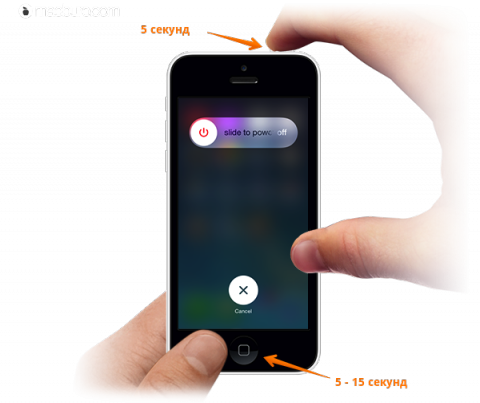
Эта схема отвечает за перезагрузку системного приложения SpringBoard, которое отвечает за главный экран. Оно полностью освобождает память от тех процессов, которые неактивны.
Использование такого алгоритма исключает удаление диспетчера задач либо приложений. В диспетчере задач хранятся те приложения, которые были использованы недавно и связи с этим “застыли” в режиме ожиданий.
Повод для использования представленного алгоритма
Если открытые программы перестали давать обратный отклик или реагируют очень медленно, то обозначенная схема поможет решить задачу. Если чистить ОЗУ во время работы приложений, то они попросту исчезнут.
Удаление приложений из диспетчера задач в принудительном режиме имеет обратный ожидаемому эффект: срок службы батареи быстрее иссякает, а не наоборот, как принято думать.
Этот способ оценят владельцы ретро-моделей iPhone, содержащих менее 1 Гб оперативной памяти.
9 простых способов освободить место на iPhone и iPad
Ещё несколько лет назад для многих пользователей iOS-устройств 16 ГБ встроенной памяти было вполне достаточно. Сейчас дела обстоят иначе. Приложения и фото стали весить гораздо больше, поэтому дисковое пространство заканчивается очень быстро. К счастью, так же быстро его можно и освободить. Мы собрали для вас несколько советов о том, как это сделать.
Удалите ненужные приложения
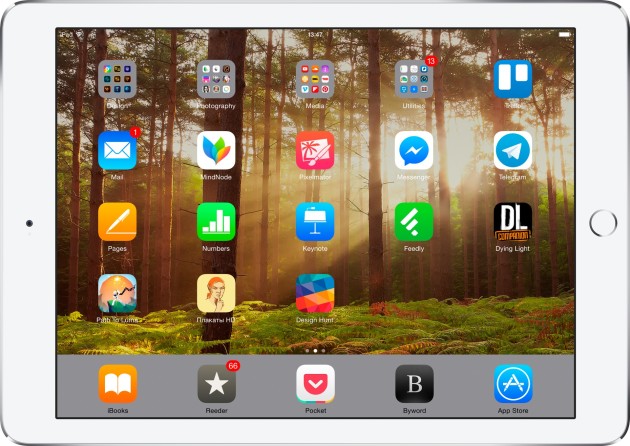
Да, это самый банальный, но в то же время самый эффективный шаг. Посмотрите на своё устройство. Вы правда думаете, что вам нужны все те игры или приложения, которые вы запускаете раз в год? Наверняка большую их часть можно удалить без каких-либо последствий. А если удалённое приложение всё же понадобится, его легко можно восстановить из облака.
Переустановите используемые приложения с нуля
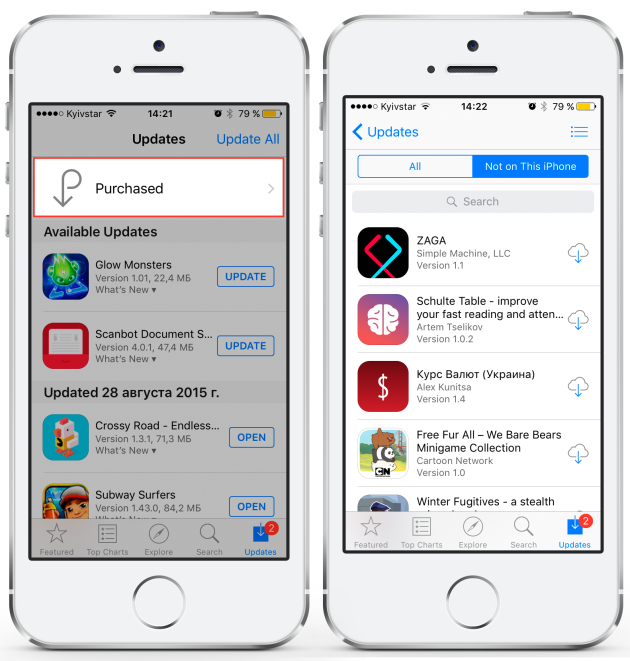
Вы наверняка обращали внимание на то, что некоторые приложения со временем начинают занимать слишком много места. Чаще всего это относится к мессенджерам, клиентам социальных сетей и облачных сервисов. Происходит такое из-за кеширования данных. Есть приложения, которые позволяют очищать кеш, но проще всего взять и переустановить приложение с нуля.
Используйте Battery Doctor для очистки
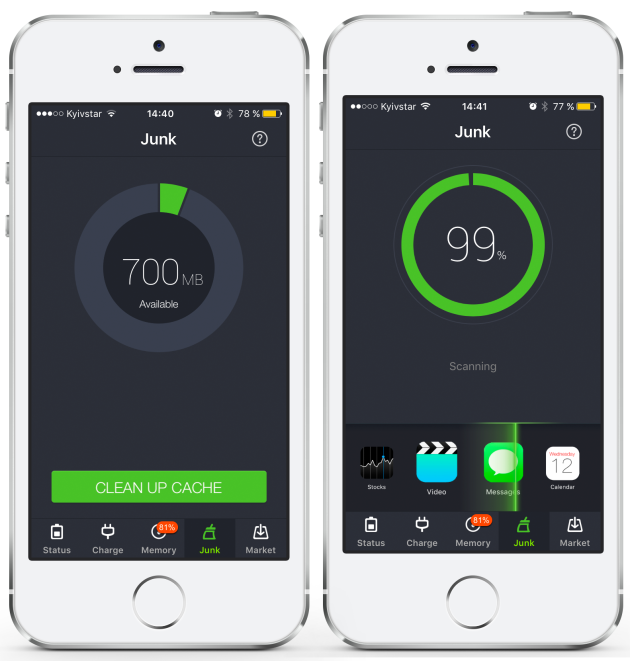
Не обращайте внимания на название приложения: помимо информации о батарее, оно отлично справляется с очисткой от всякого хлама. На вкладке Junk можно очистить кеш и удалить временные файлы приложений, расчистив свободное место на диске. Кроме того, Battery Doctor умеет высвобождать оперативную память, в том числе через виджет или иконку быстрого запуска на рабочем столе. Это должно пригодиться любителям игр.
Настройте экспорт фото и видео
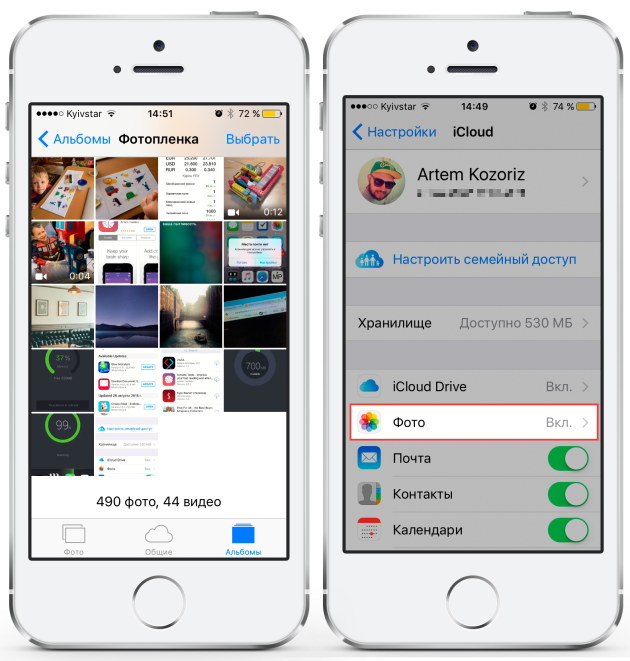
С каждым годом качество камеры в iPhone растёт, а вместе с ним растёт и объём созданных фото и видео. С этим ничего поделать, к сожалению, нельзя. Остаётся только своевременно выгружать содержимое «Фото» на компьютер или в облако. Если вашим фото не хватает места в iCloud, а дополнительное место вы докупать не хотите, можно воспользоваться безлимитным хранилищем «Google Фото» или любым другим по вашему усмотрению.
Наведите порядок в музыке
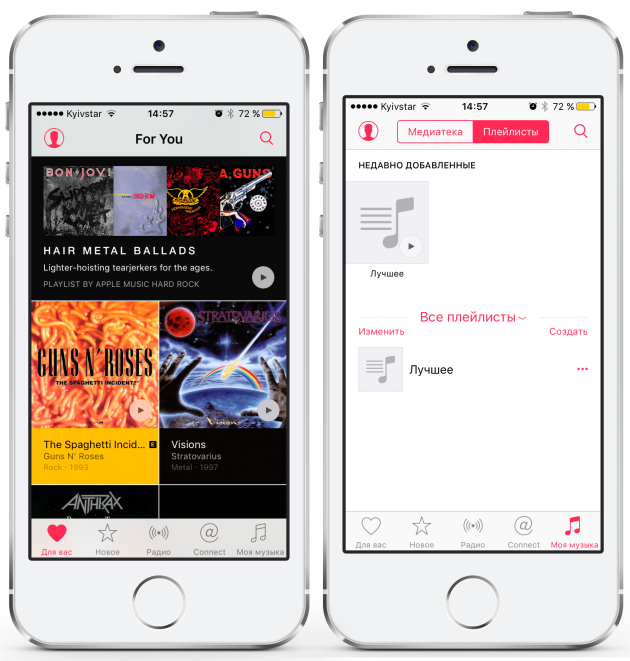
С появлением Apple Music надобность хранить музыку в памяти устройства отпала. Однако если вы хотите держать какую-то часть музыки локально, чтобы иметь к ней доступ в отсутствие интернета, то подходите к этому вопросу здраво. Вряд ли вам нужны полные дискографии любимых исполнителей — скорее всего, можно запросто ограничиться лишь плейлистами из самых популярных треков.
Отключите автообновление подкастов
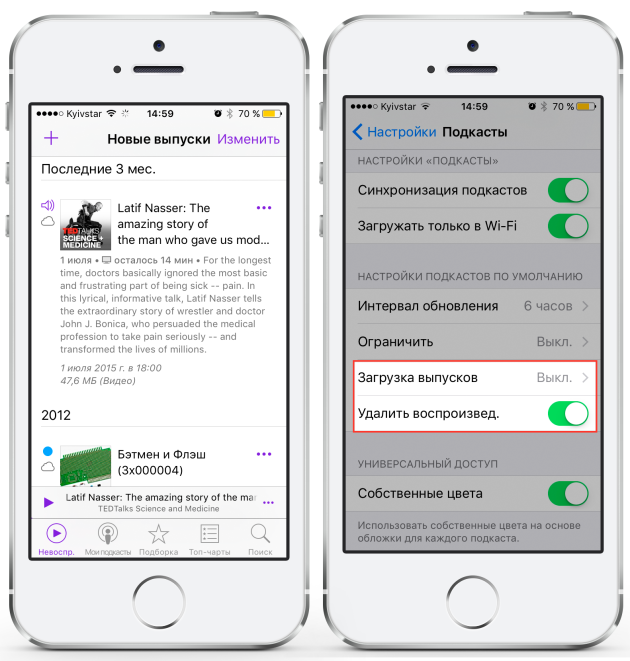
Подкасты тоже занимают немало места, и, как вы знаете, с выходом iOS 8 приложение для их прослушивания является частью системы. Если вы не всегда слушаете подкасты на iPhone или iPad, то стоит отключить автоматическую загрузку новых эпизодов. Кроме того, не забудьте включить автоматическое удаление прослушанных выпусков.
Удалите сообщения
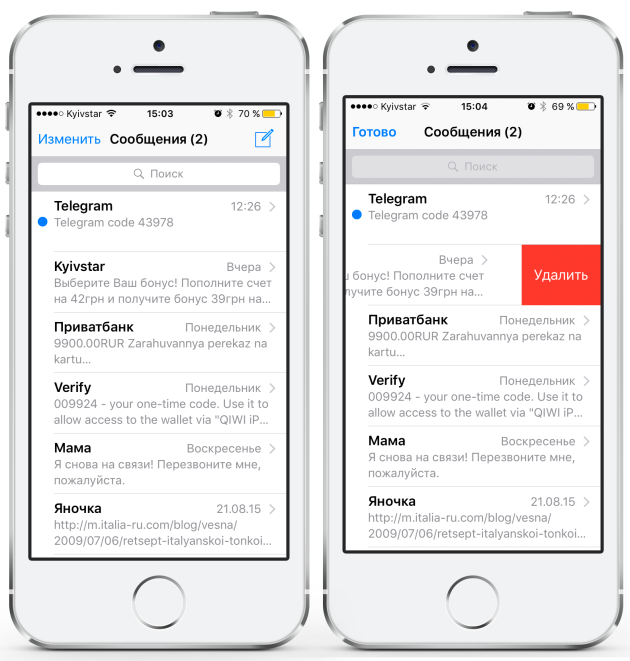
В это сложно поверить, но даже обычные текстовые сообщения со временем могут легко занять несколько гигабайтов дискового пространства. Чего уж говорить об iMessage и прочих мессенджерах, в которых, помимо текста, пересылаются фото, видео и другой медиаконтент.
Очистите данные Safari
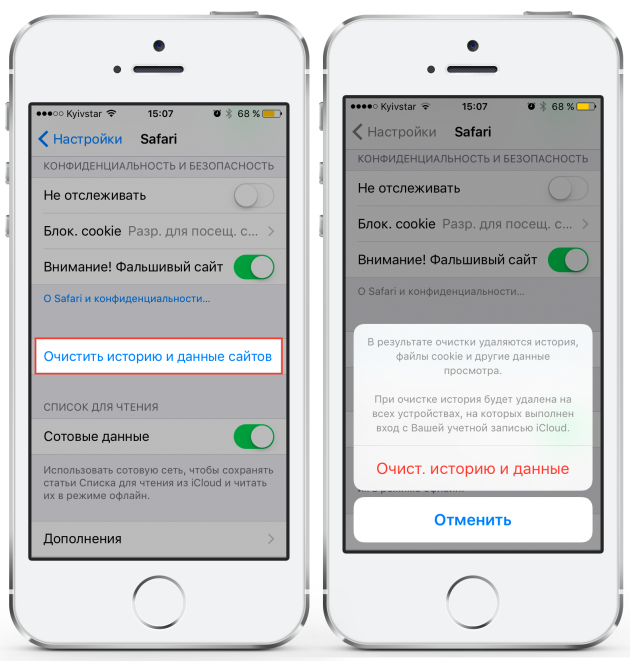
Все браузеры хранят историю, кеш и прочие данные. Мобильный Safari не исключение. Заведите себе привычку хотя бы иногда заходить в настройки Safari и удалять историю и данные.
Сделайте сброс и восстановление
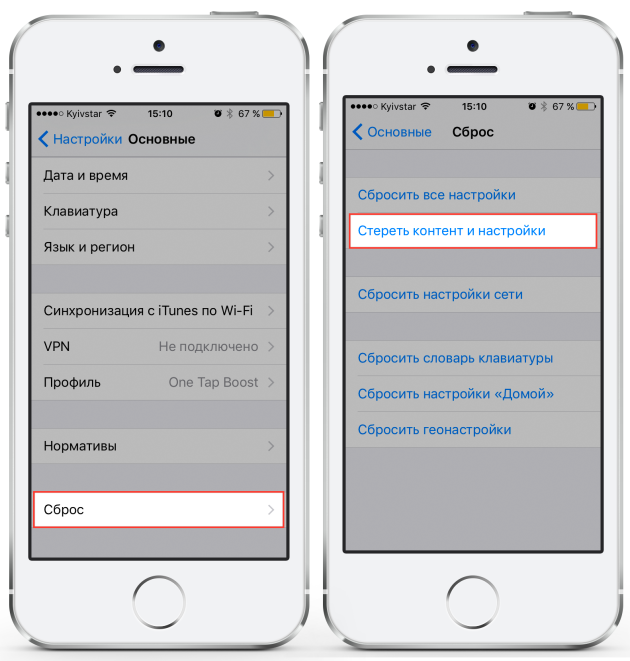
Ну и напоследок самый хлопотный, но в то же время действенный способ. Полное стирание памяти и сброс настроек вернут ваше iOS-устройство к первозданному виду, но, разумеется, вы потеряете все свои данные. Поэтому, прежде чем приступать к процедуре, обязательно сделайте резервную копию в iTunes или iCloud. После этого отправляйтесь в «Настройки» → «Основные» → «Сброс» и жмите «Стереть весь контент и настройки». Далее остаётся только восстановить ваше устройство из резервной копии (а лучше даже настроить как новое и скачать все приложения заново).
Вот вроде бы и всё. Если вы знаете какие-то дополнительные способы очистить место в памяти iOS-устройств, расскажите о них в комментариях.





